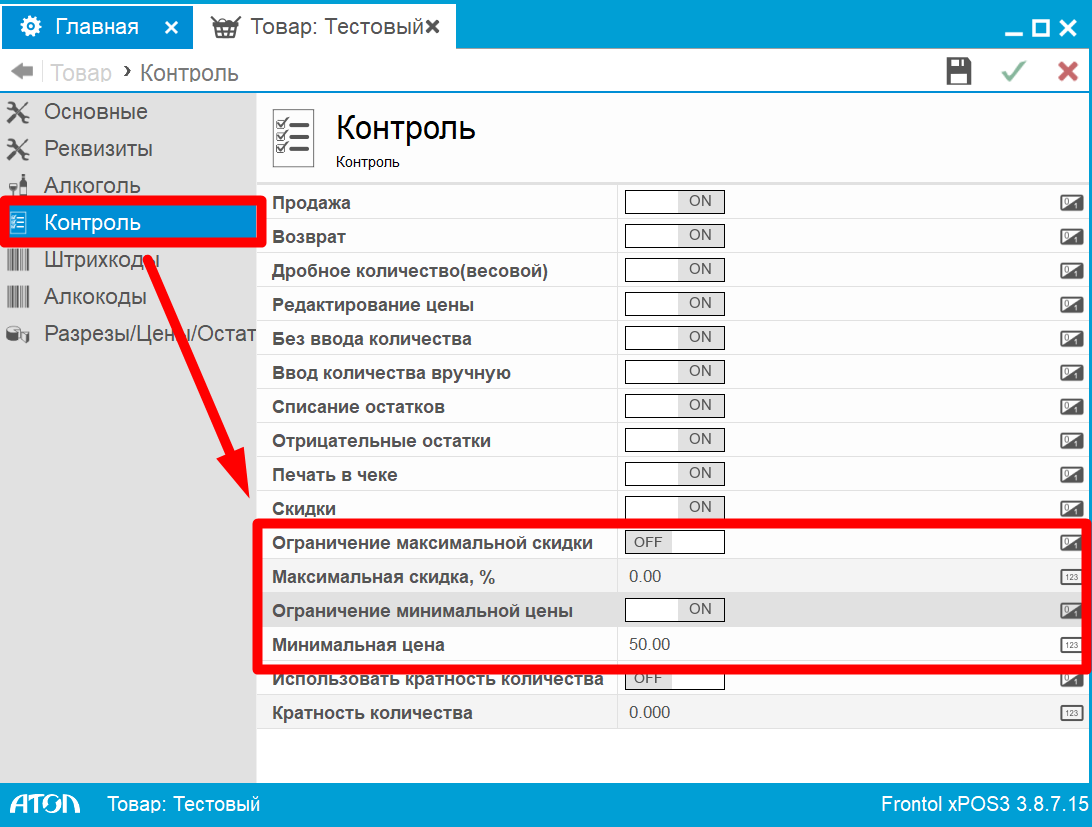Инструкция по настройке интеграции
Ознакомьтесь также с Инструкция по проведению оплат во Frontol xPOS по UDS.
Интеграция для доступна для версии Frontol XPOS 3.8.8 и выше
Обязательно оставьте заявку на подключение интеграции со стороны UDS
Шаг 1. Для активации интеграции необходимо отправить заявку на почту support@uds.app с аккаунта, на который зарегистрирована компания в UDS.
Укажите в письме:
- Заявка на активацию интеграции UDS и Frontol
- Ограничить списывание бонусов с учетом минимальной цены товаров в чеке (ограничивать или не ограничивать)
- Ограничить начисление бонусов (или прямую скидку) с учетом минимальной цены товаров в чеке (ограничивать или не ограничивать)
Настройка "Ограничить списывание бонусов с учетом минимальной цены товаров в чеке"
Если в чеке есть товар с ограничением минимальной цены, то количество списываемых бонусов будет рассчитываться с учетом минимальной цены. Например, если в Вашей компании можно списывать бонусами 20% от суммы чека и в чеке 2 позиции: товар А за 50р и минимальной ценой 50р и товар Б за 50р и без минимальной цены, то количество списываемых баллов будет только рассчитываться от стоимости товар Б, то есть максимум можно списать 10 бонусов. В случае выключенной настройки, количество бонусов будет рассчитываться на всю сумму чека и бонусами можно будет оплатить 20. Примечание: если в чеке есть товары с минимальной ценой, то вне зависимости от настроек UDS, на товар нельзя списать бонусы и уменьшить стоимость товара меньше минимальной ( при включенном контроле минимальной цены во Frontol)
Настройка "Ограничить начисление бонусов (или прямую скидку) с учетом минимальной цены товаров в чеке"
- В случае настройки программы лояльности на начисление бонусов:
Если в чеке есть товар с ограничением минимальной цены, то количество начисляемых бонусов будет рассчитываться с учетом минимальной цены. Например, если в Вашей компании бонусы начисляются 10% от суммы чека и в чеке 2 позиции: товар А за 50р и минимальной ценой 50р и товар Б за 50р и без минимальной цены, то количество начисляемых бонусов будет рассчитываться только от стоимости товар Б, то есть можно получить 5 бонусов. В случае выключенной настройки, количество бонусов будет рассчитываться на всю сумму чека и можно будет получить 10 бонусов.
- В случае настройки программы лояльности на предоставление прямой скидки:
Если в Вашей компании применятся скида 10% от суммы чека и в чеке 2 позиции: товар А за 50р и минимальной ценой 50р и товар Б за 50р и без минимальной цены, то размер скидки будет рассчитываться только от стоимости товар Б, то есть можно получить скидку в 5р. В случае выключенной настройки, размер скидки будет рассчитываться на всю сумму чека и можно будет получить скидку в 10р.
Вы можете продолжить настройку интеграции на стороне Frontol. После активации интеграции со стороны UDS, Вам придет сообщение на указанную почту о готовности запуска интеграции. Без отправки заявки и настройки со стороны UDS интеграция не будет работать.
Если данный пункт не выполнен, то при вводе кода клиента или номера телефона будет выходить сообщение об ошибке:
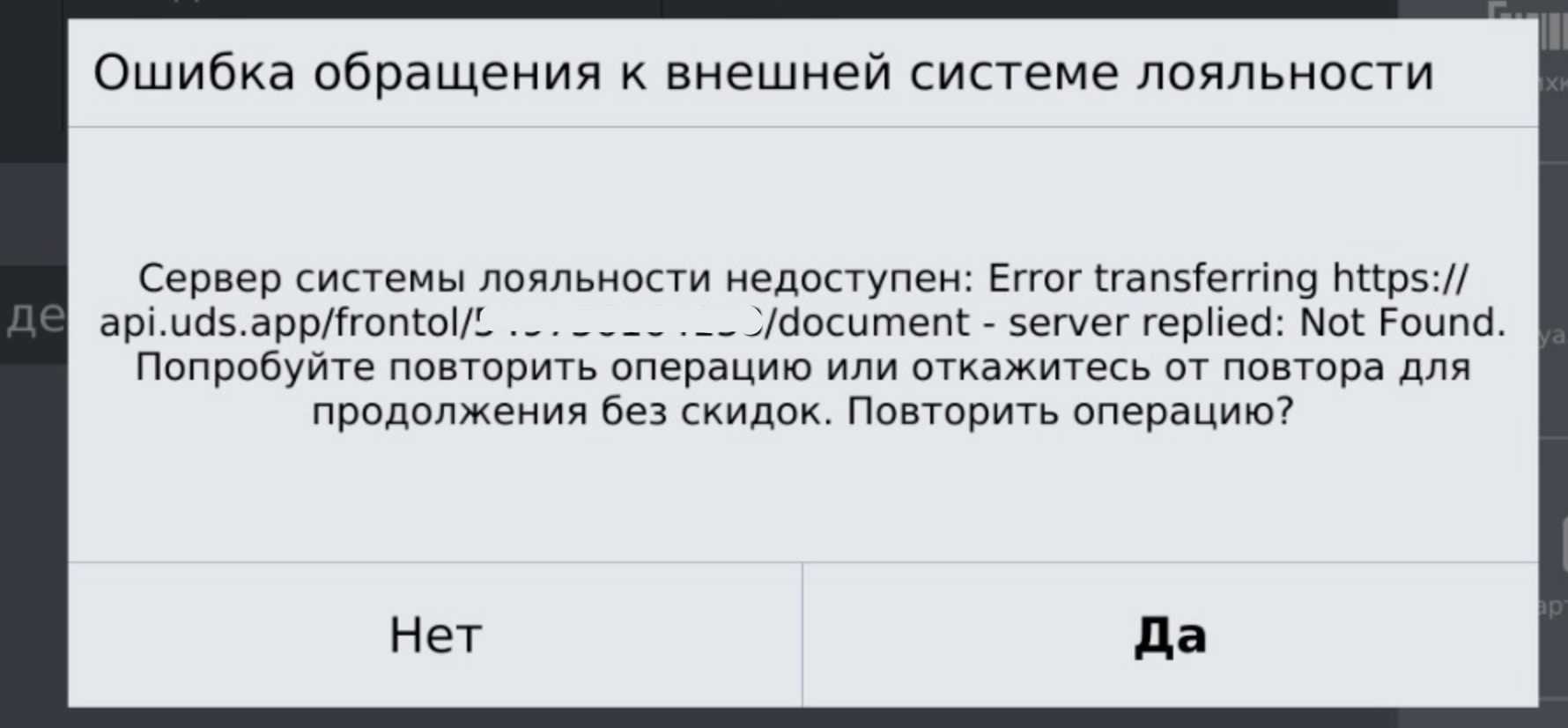
Шаг 2. Приобрести лицензию Frontol тариф Полный (доступен пробный период на 45 дней на сайте).
Стоимость тарифа Frontol - 14000 рублей в год за кассу, приобретается у Frontol.
Минимальная версия Frontol 5.25
Для этого выберите Frontol тариф и нажмите на кнопку Получить лицензию
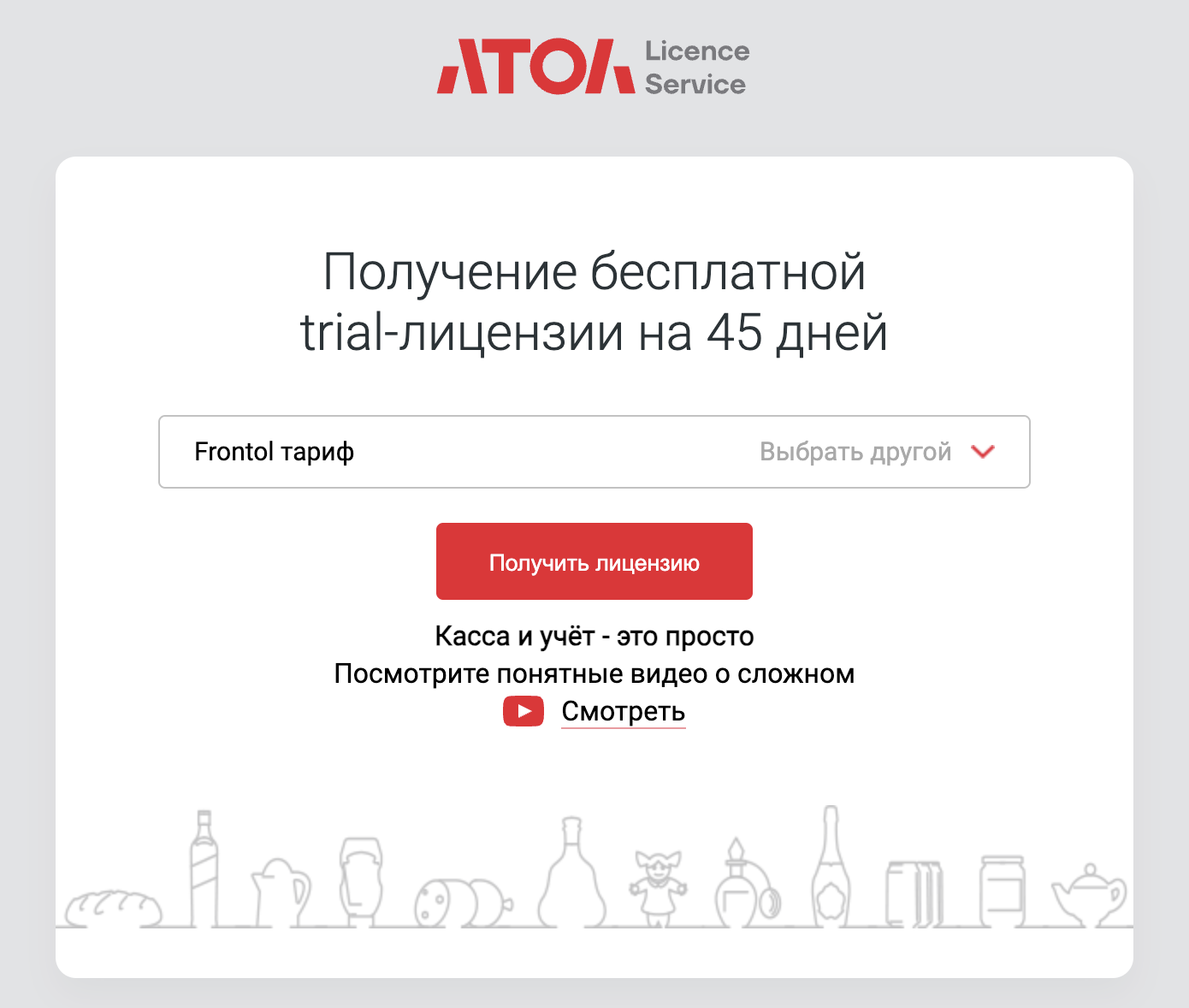
Скопируйте ключ лицензии
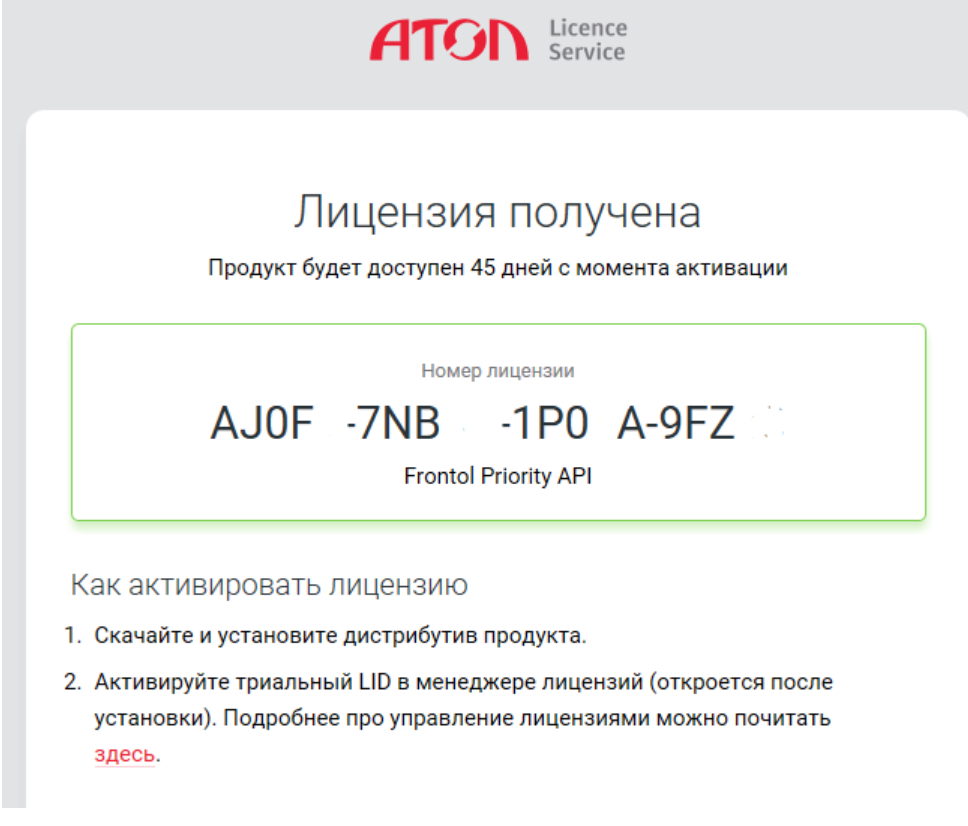
Запустите программу Менеджер лицензии и во вкладке Добавить лицензию укажите полученный ключ из пункта выше
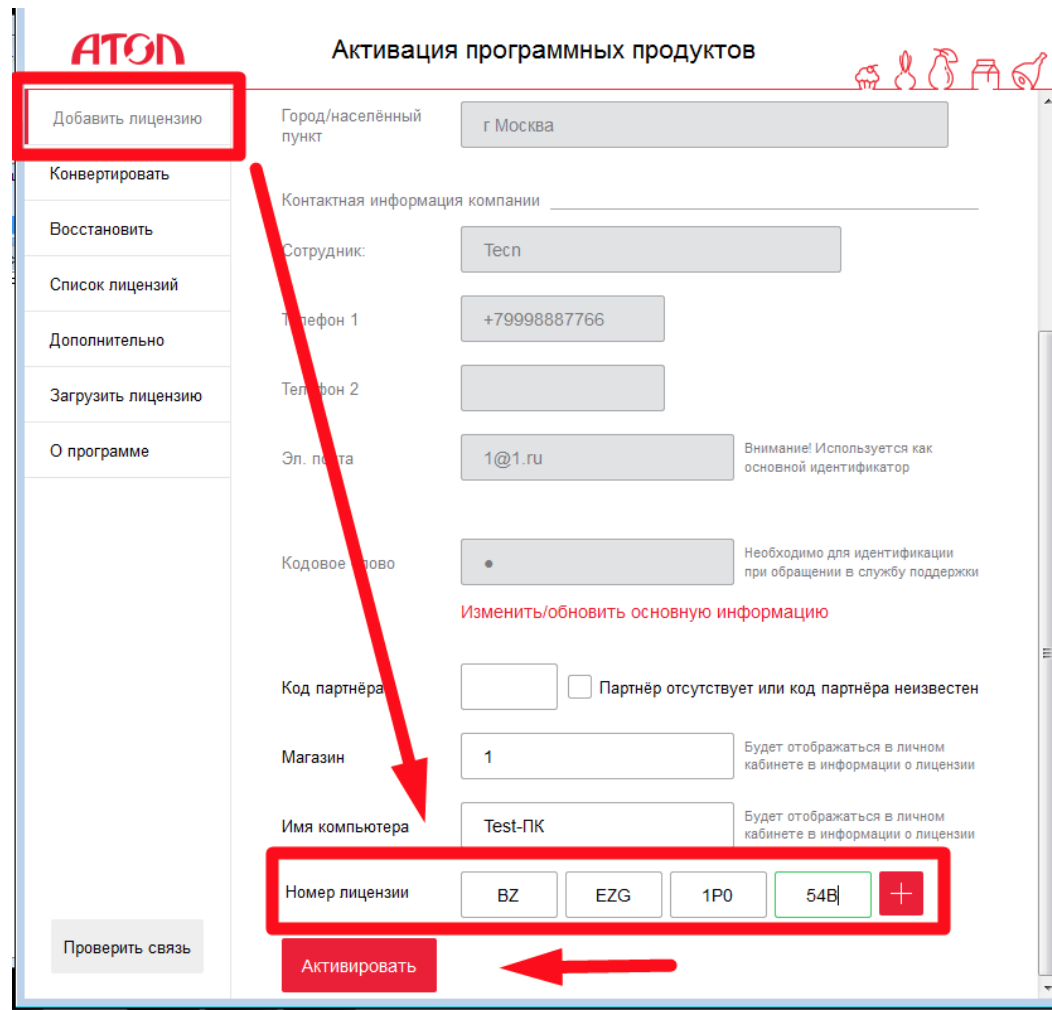
Подключенные лицензии отображаются во вкладке Список лицензий -> Активные
Шаг 3. В программе Frontol xPOS Настройки перейти во вкладку Внешние системы -> и выберите Frontol Priority API
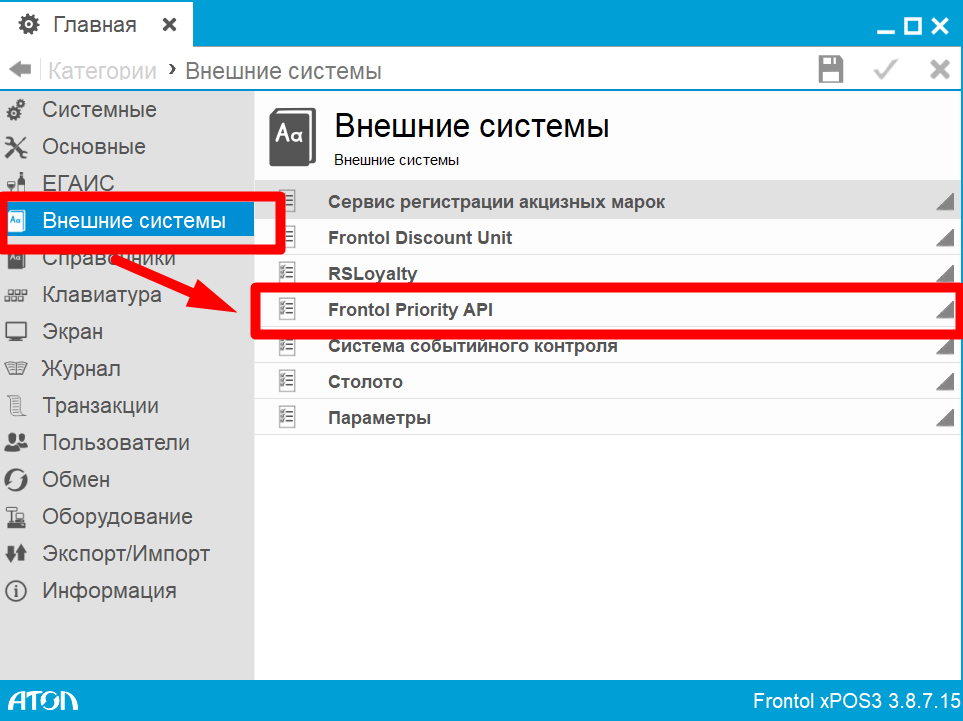
Шаг 4. В открывшемся окне укажите
Веб-адрес сервера лояльности - https://api.uds.app/frontol/id компании в UDS/
Идентификатор организации - id компании из UDS
Ключ доступа - API Key компании из UDS Бизнес
Идентификатор магазина - указывается самостоятельно и зависит от количества магазином (например, один магазин - указать 1. Если несколько магазинов, указывать последовательно для каждого 1,2, 3 и т.д)
Идентификатор кассы - указывается самостоятельно и зависит от количества кассы в магазине (например, один в магазине одна касса - указать 1. Если несколько кассы в магазине, указывать последовательно для каждой кассы 1,2, 3 и т.д)
Таймаут отправки запросов, мс - указать 5000
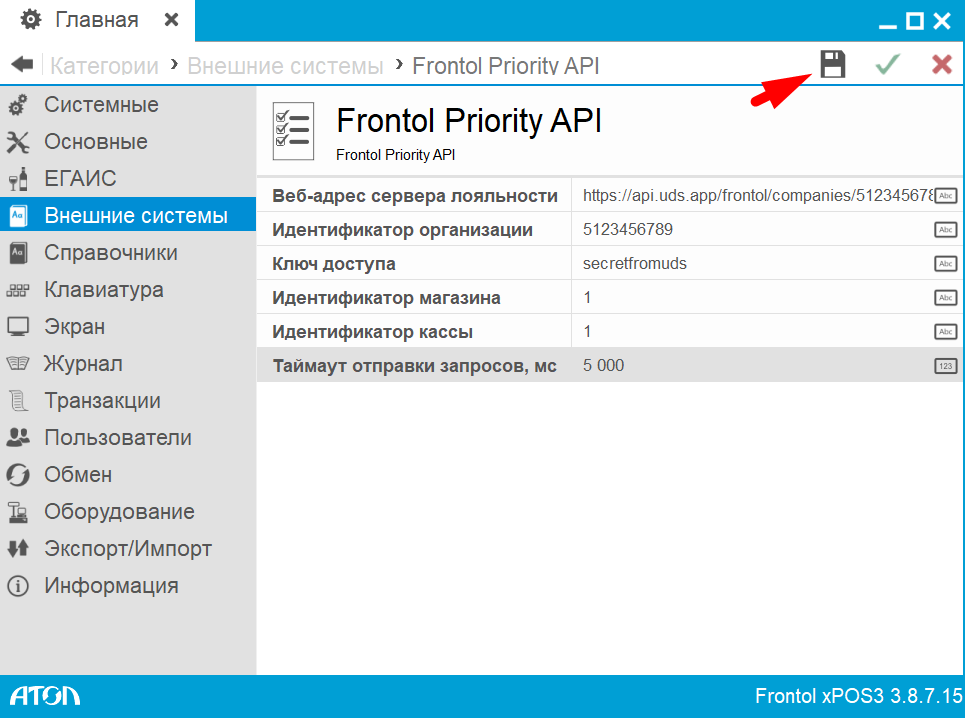
Id компании и API Key можно скопировать в Настройках UDS Бизнес в окне Интеграция.
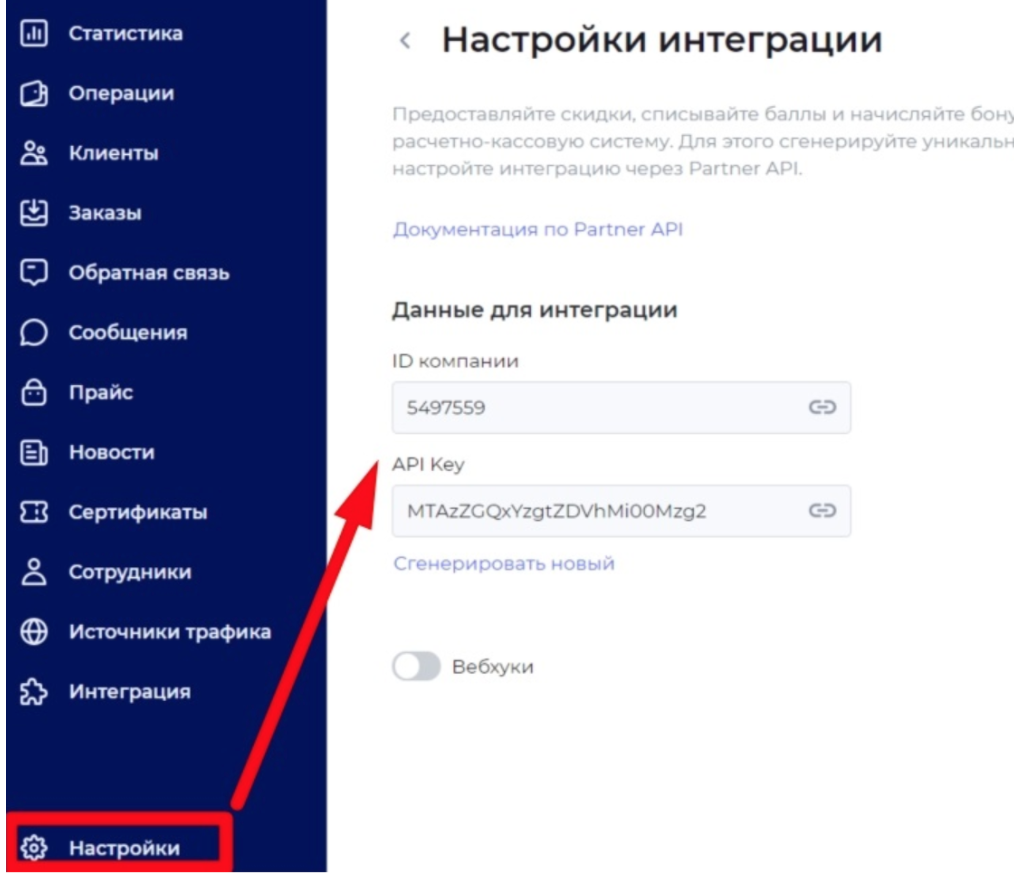
Шаг 5. После сохранения настроек из шага 3. перейдите в Параметры
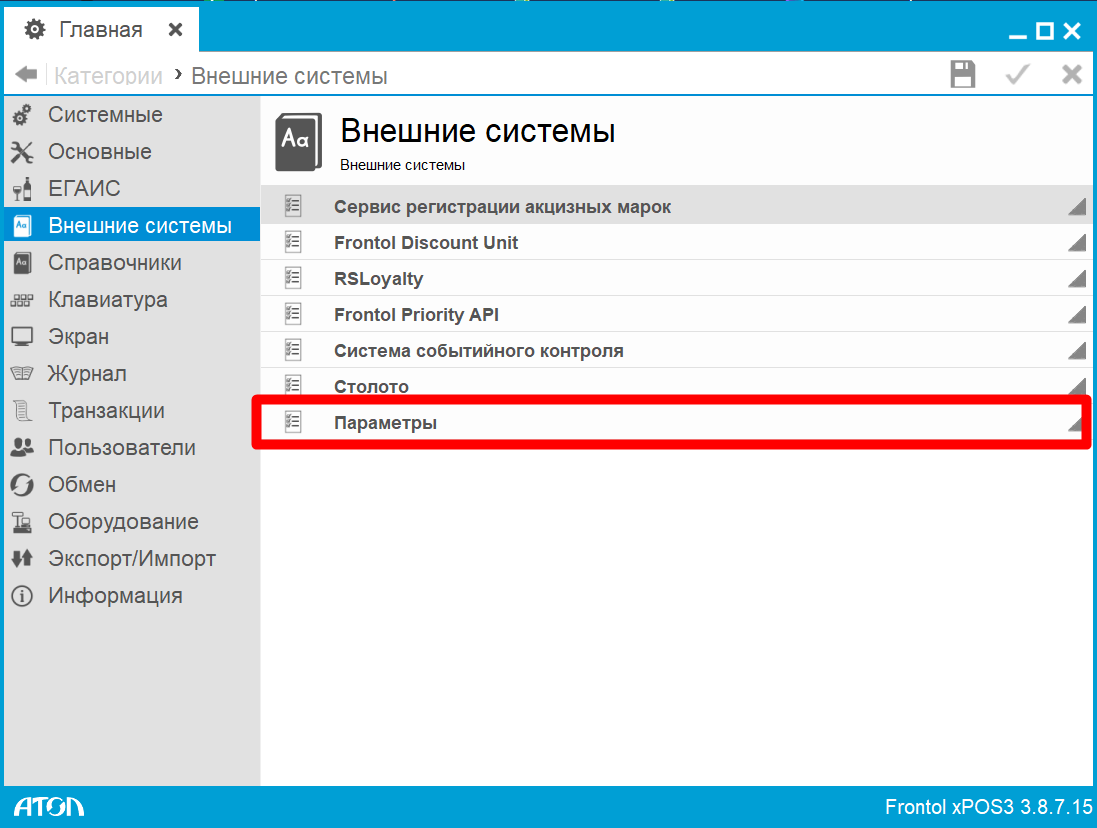
Шаг 6. Выберите система лояльности Frontol Priority API и сохраните изменения.
Примечание: Включите настройку Проводить все чеки, если планируете использовать функционал печати ваучеров в чеке
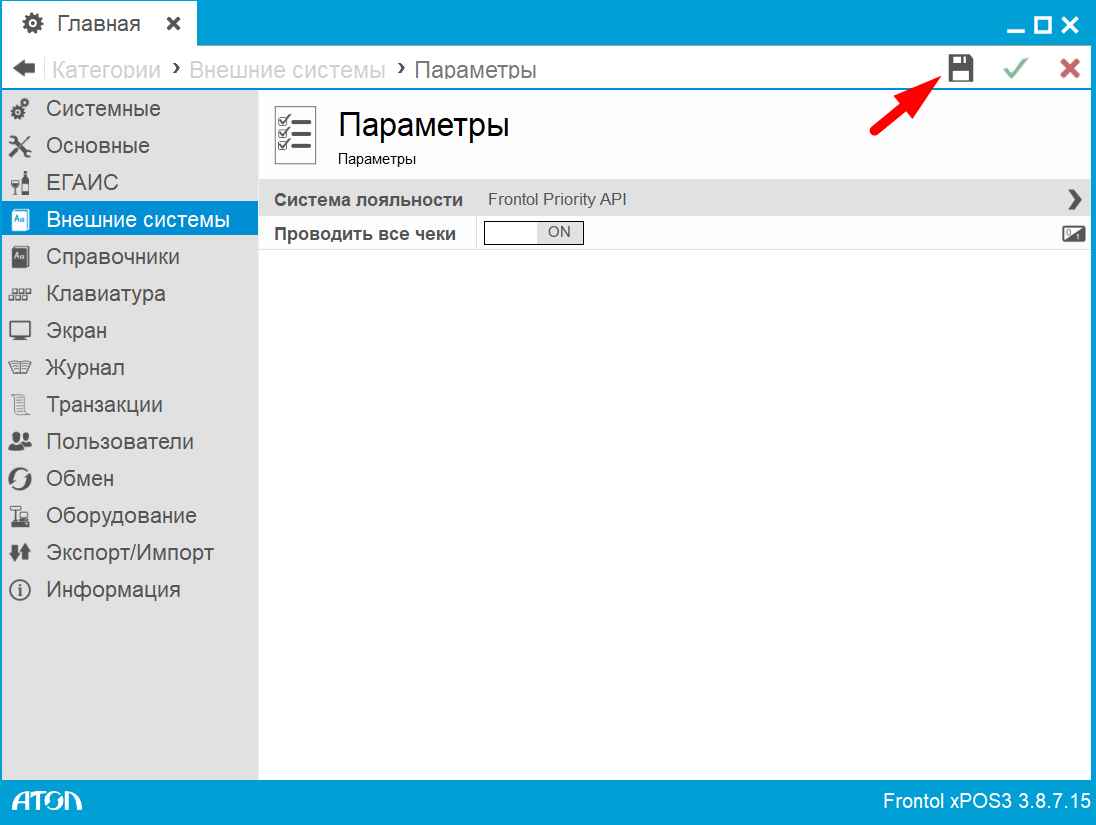
Шаг 7. Настройте доступ сотрудникам к операциям с платежными системами в Пользователи -> Профили -> выбрать роль сотрудника -> Права пользователя и выбрать Операции внешних систем
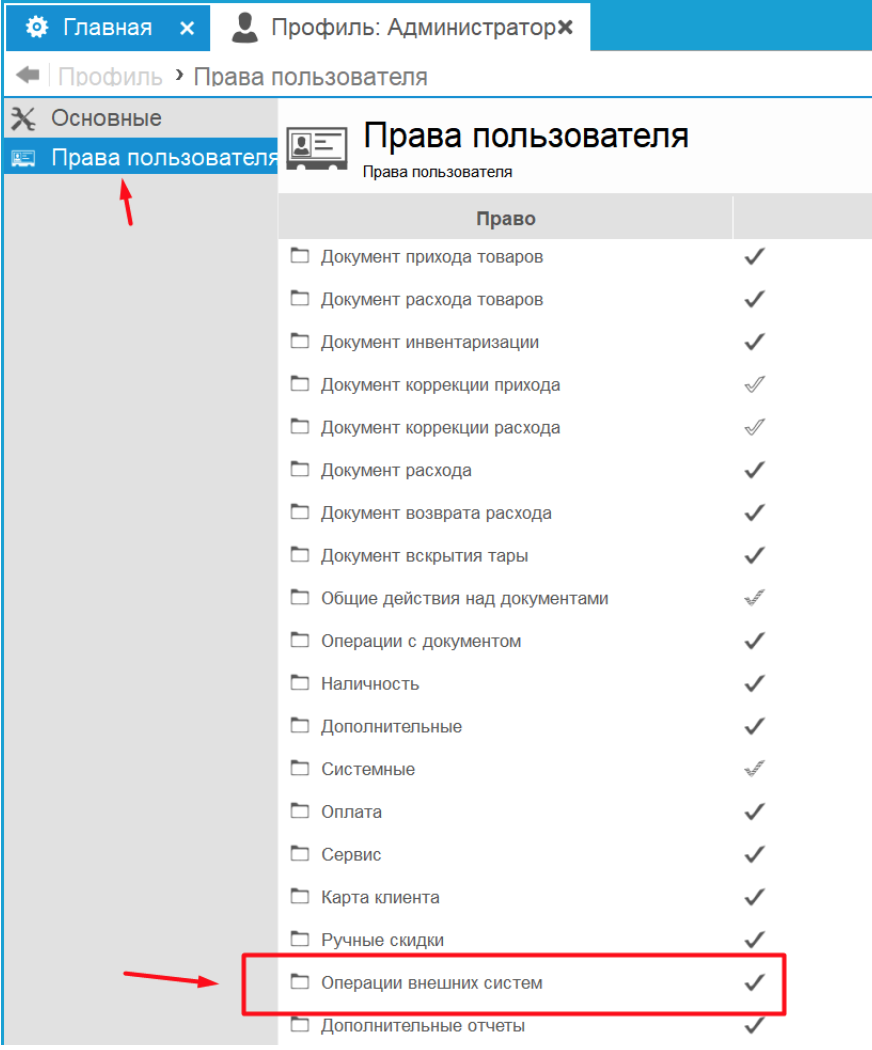
Если в Вашей компании используется интерфейс Frontol для версии с клавиатурой, то необходимо настроить также сочетание клавиш в "Клавиатура" -> "Раскладки" и назначить комбинации клавиш с функциями:
Операции внешних систем -> Ввод карты клиента по номеру телефона
Документ -> Добавить бонус
Документ -> Отменить бонус
Документ -> Отмена карты клиента
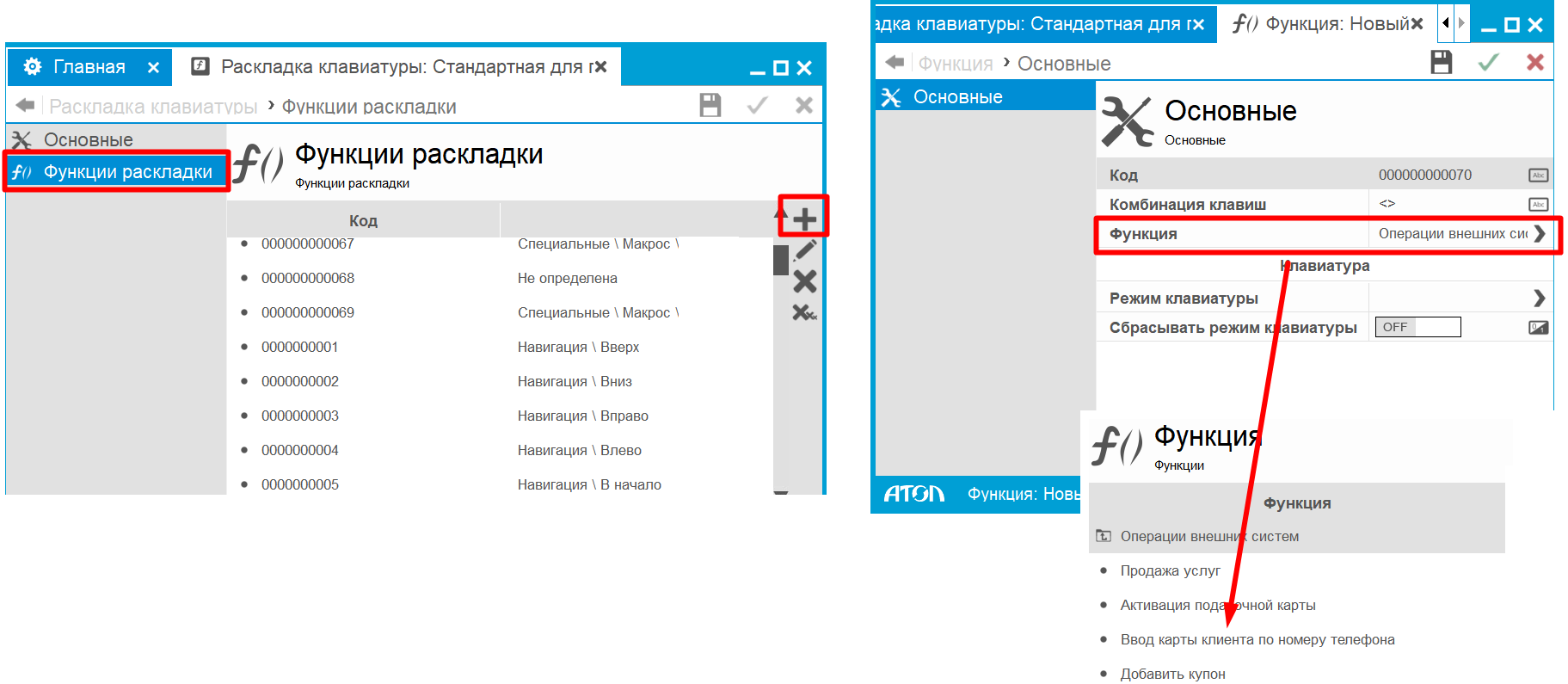
Как установить ограничение на списание бонусов на конкретный товар
Шаг 1. Во вкладке Основные -> Контроль регистрации укажите настройки:
Минимальная цена - Товар.
Максимальная скидка - Товар
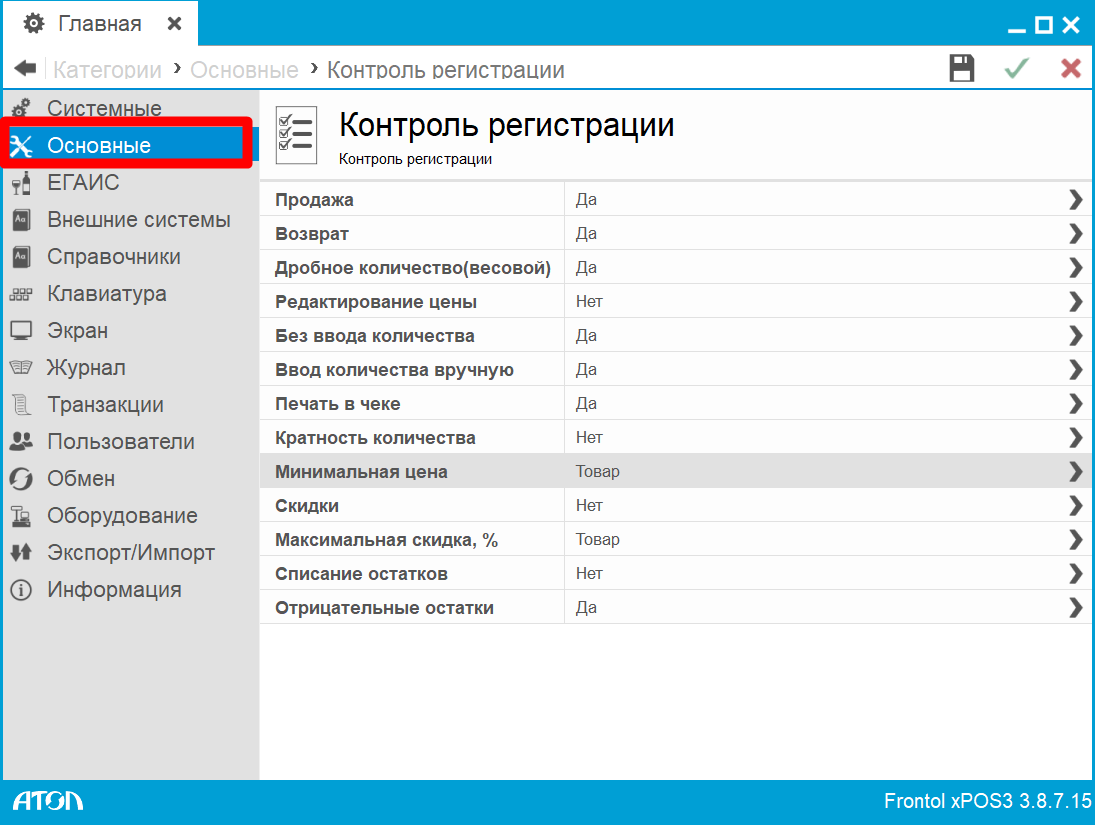
Шаг 2. Для каждого товара, на которые накладываются ограничения, укажите в карточке товара во вкладке Контроль включите настройку Ограничение минимальной цены и укажите минимальную цену